bitlocker是Win7系统中自带的保护windows操作系统与用户数据的功能,能够让计算机即使在丢失或者被盗的情况下也不会被篡改数据,但是不少用户觉得bitlocker功能不好用,想要将其关闭了。那么怎么关闭bitlocker?下面武林网分享一下Win7系统彻底关闭BitLocker 驱动器加密的方法。
彻底关闭BitLocker 驱动器加密的方法
1、在开始菜单中打开控制面板,点击BitLocker驱动器加密;如下图所示:
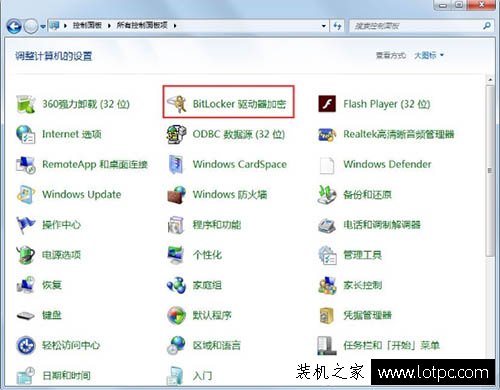
2、选中启用加密的分区,点击关闭BitLocker;如下图所示:

3、接着将会提示你输入解锁密码,如果你忘记了,可以点击忘记密码,然后找到设置加密时保存的BitLocker恢复密钥文本文件,打开复制粘贴BitLocker恢复密钥;如下图所示:
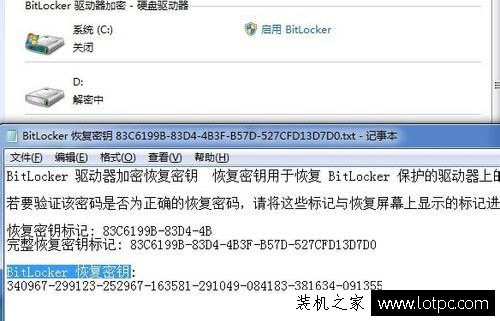
4、点击完成,将会提示解密进度,直到完成退出;如下图所示:

5、解密完成后,此加密分区由原来的加密图标变成现在的正常显示。如下图所示:
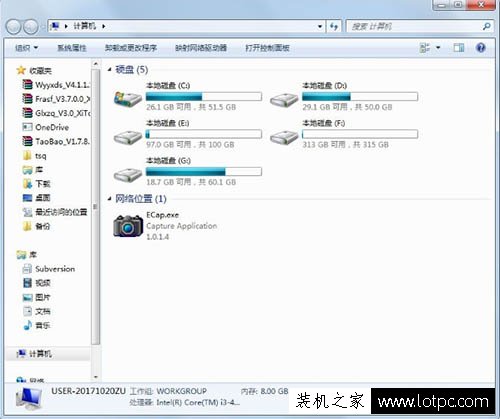
以上就是武林网分享的Win7系统彻底关闭BitLocker 驱动器加密的方法,如果你不知道怎么关闭BitLocker 驱动器加密,不妨通过以上的步骤来解决。
新闻热点
疑难解答